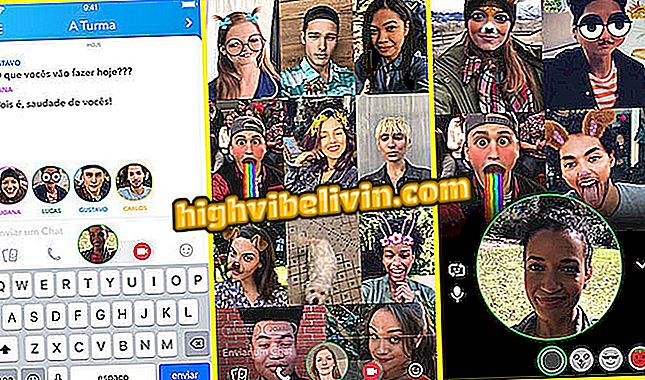Instagram에서 IGTV를 사용하는 방법
Instagram의 새로운 비디오 플랫폼 인 IGTV는 소셜 네트워크 애플리케이션 내에서 액세스 및 구성 할 수 있습니다. 아이폰 앱 (iOS)과 안드로이드 폰의 모든 사용자가 이용할 수있는 Instagram TV는 15 초에서 10 분 정도 걸릴 수있는 더 긴 비디오의 발행을 허용합니다. 또한 소셜 네트워크에서 동영상을 즐기고, 댓글을 달고 공유하는 등의 상호 작용을 제공합니다.
Instagram 게시물과는 달리 새 도구의 동영상은 자르기 에디션과 필터를 사용하여 YouTube와 유사하게 장면의 색조를 변경하지 않습니다. 또한이 서비스는 카메라 폰을 열어 장면을 기록하지 않습니다. 즉, 사용자는 모바일 라이브러리에 저장된 비디오 만 공유 할 수 있습니다.
IGTV 란 무엇입니까? 새로운 Instagram 비디오 앱의 작동 방식 이해
채널을 만들고 IGTV에서 비디오를 게시하는 방법을 배우려면 준비한 자습서를 따르십시오.

튜토리얼은 Instagram에서 IGTV에 비디오를 접근, 생성 및 게시하는 방법을 보여줍니다.
Step 1. Instagram을 열고 화면 상단의 IGTV 아이콘을 탭합니다. 그런 다음 "지금보기"버튼을 눌러 서비스에 액세스하십시오.

Instagram 앱 내에서 IGTV에 액세스하는 작업
2 단계. 홈 화면에 "For You"탭에 제안 된 내용이 표시됩니다. 내가 팔로우하는 사람들의 동영상을 보려면 '팔로우'를 터치합니다.

Instagram의 IGTV에서 추천 동영상 및 친구의 동영상을 보는 액션
3 단계 : "인기있는 항목"에서 웹의 유명 인사 및 영향력있는 사람들의 장면을 포함하여 플랫폼에서 가장 많이 본 비디오를 찾습니다. '계속 시청'탭에는 시작한 동영상이 표시되지만 계속 시청 한 것은 아닙니다. 계속 진행하고 채널 만들기를 시작하려면 아래 그림과 같이 톱니 바퀴 아이콘을 터치합니다.

인기있는 비디오를보고 IGTV에서 이미 본 컨텐츠를 계속 시청하는 액션
4 단계. "채널 만들기"옵션을 터치하고 플랫폼의 초기 정보를 봅니다. 절차를 끝내려면 '채널 만들기'를 터치합니다.

Instagram의 IGTV 플랫폼에서 채널을 생성하는 동작
5 단계. 채널이 생성되었습니다. 이 도구에 액세스하려면 Instagram에서 프로필 이미지를 누릅니다. 동영상을 추가하려면 '+'아이콘을 터치합니다.

IGTV에서 사용자 채널에 액세스하고 비디오 게시 작업 시작
단계 6.이 도구는 휴대 전화에 저장된 세로 형식으로 15 초에서 10 분 사이의 비디오를 선택합니다. 게시하려는 항목을 터치하면 미리보기 모드로 열립니다. 그런 다음 "다음"을 터치하십시오.

Instagram에서 IGTV에 게시 할 비디오를 선택하는 작업
단계 7. Facebook과 제목, 설명 및 공유를 설정하십시오. 동영상을 게시하려면 '게시'를 터치합니다.

IGTV Instagram에서 비디오를 정의하고 게시하는 작업
채널을 가지고 Instagram에서 IGTV에 긴 비디오를 올리려면 팁을 가져 가십시오.

Instagram Stories에서 설문 조사하는 법
Instagram이 위치를로드하지 않습니다 : 어떻게해야합니까? 포럼에서 질문하십시오.